三星平板怎么截屏
平板有多种截屏方法,以下是详细介绍:

按键截屏法
| 操作步骤 | 详细说明 |
|---|---|
| 找到按键位置 | 三星平板的电源键位于平板右侧上方或左侧上方,音量减键在电源键下方或同侧,不同型号平板按键位置可能略有差异,但通常都在平板侧面易于操作的位置。 |
| 同时按下按键 | 在同一时间内按下电源键和音量减键,并保持按压约1 2秒,当看到屏幕闪烁一下或者听到类似相机快门的声音,就表示截屏成功。 |
| 查看截图 | 截屏完成后,可以在屏幕左下角看到截图的预览小图,同时通知栏也会有截图的通知提示,点击预览小图可进行分享、编辑等操作,下拉通知栏,点击通知中的截图可以进行快速查看和分享。 |
快捷开关截屏法
| 操作步骤 | 详细说明 |
|---|---|
| 打开快捷面板 | 从屏幕顶部向下滑动(部分型号可能需要从顶部向下滑两次),打开快捷设置面板。 |
| 找到截屏图标 | 在快捷设置面板中,找到“截屏”图标,通常是一个带有剪刀形状的图标。 |
| 点击截屏 | 点击“截屏”图标,即可完成截屏操作,系统会自动保存截图。 |
手掌滑动截屏法(部分型号支持)
| 操作步骤 | 详细说明 |
|---|---|
| 开启手掌滑动截屏功能 | 进入平板设置,点击“高级功能”选项,找到“手掌滑动截屏”并开启该功能。 |
| 进行手掌滑动截屏 | 在需要截屏的界面上,用手的侧面从右至左(或从左至右,根据个人设置)划过屏幕,即可完成截屏。 |
S Pen截屏法(适用于配备S Pen的三星平板)
| 操作步骤 | 详细说明 |
|---|---|
| 取出S Pen | 确保S Pen有电且与平板正常连接,取出S Pen。 |
| 使用S Pen操作 | 将S Pen的笔尖悬停在屏幕上方,此时会弹出一个浮窗菜单,在菜单中选择“智能截屏”选项。 |
| 选择截屏方式 | 在智能截屏模式下,可以选择矩形截屏、椭圆形截屏、不规则形截屏等多种方式,还可以进行手写批注等操作,然后点击“保存”按钮,即可将截图保存到相册中。 |
长截屏方法(基于按键截屏或快捷开关截屏)
| 操作步骤 | 详细说明 |
|---|---|
| 先进行普通截屏 | 按照上述按键截屏法或快捷开关截屏法完成普通截屏操作。 |
| 进入长截屏模式 | 截屏完成后,屏幕左下角会出现截图的预览小图,点击该预览小图,在弹出的菜单中选择“长截屏”选项。 |
| 进行长截屏操作 | 进入长截屏模式后,屏幕会自动向下滚动,你可以根据需要继续滚动屏幕以截取更多内容,也可以手动点击“停止”按钮结束长截屏,长截屏完成后,系统会自动保存截图。 |
相关FAQs:
-
问:三星平板截屏后的图片在哪里可以找到? 答:一般情况下,三星平板截屏后的图片可以在相册的“Screenshots”文件夹中找到,你也可以在文件管理器中,通过搜索“.png”或“.jpg”等图片格式的文件来查找截屏图片。
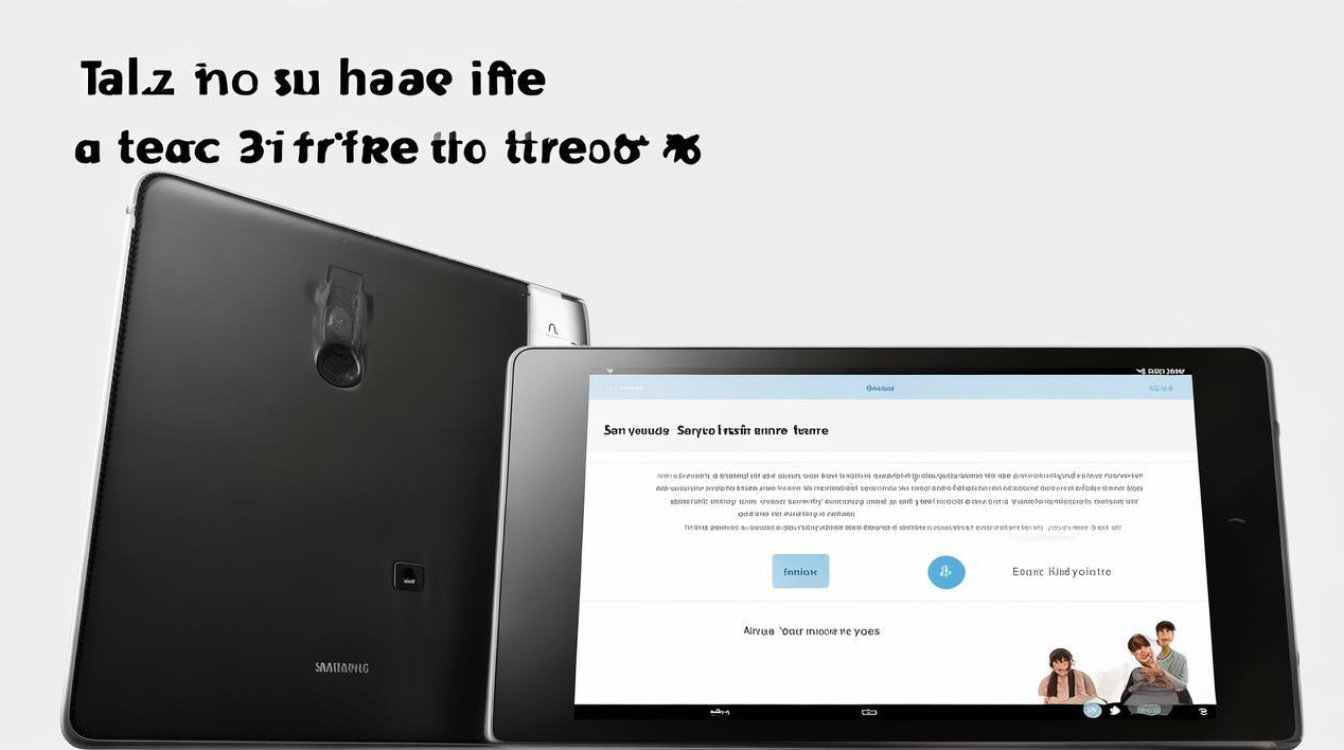
-
问:三星平板的截屏快捷键可以自定义吗? 答:通常情况下,三星平板的截屏快捷键是固定的,即电源键 + 音量减键,部分型号的平板可能支持通过第三方软件来自定义截屏快捷键,但这可能会存在一定的安全风险和兼容性问题,并且可能会影响平板的正常使用和保修服务。
版权声明:本文由环云手机汇 - 聚焦全球新机与行业动态!发布,如需转载请注明出处。


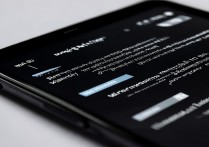


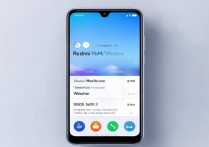
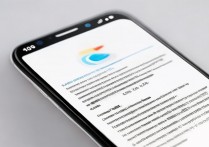





 冀ICP备2021017634号-5
冀ICP备2021017634号-5
 冀公网安备13062802000102号
冀公网安备13062802000102号